Grafik sürücüsünü sıfırlamanın da genellikle işe yaradığını unutmayın.
- Ne olursa olsun, bazen grafik kartıyla ilgili bazı hatalar olacaktır.
- Grafik sürücünüzü sıfırlamak, ayarlarını varsayılan değerlerine geri yükleyerek çoğu sorunu çözer.
- Bu makalede ne olduğu ve bir kısayol tuşu/kısayol tuşu kullanılarak grafik kartlarının nasıl sıfırlanabileceği açıklanmaktadır.

XİNDİR DOSYASINI TIKLAYARAK KURULUM
Bu yazılım, sürücülerinizi çalışır durumda tutar, böylece sizi yaygın bilgisayar hatalarından ve donanım arızalarından korur. Tüm sürücülerinizi şimdi 3 kolay adımda kontrol edin:
- DriverFix'i indirin (doğrulanmış indirme dosyası).
- Tıklamak Taramayı Başlat tüm sorunlu sürücüleri bulmak için.
- Tıklamak Sürücüleri güncelle yeni sürümleri almak ve sistem arızalarını önlemek için.
- DriverFix tarafından indirildi 0 okuyucular bu ay
Ekranla ilgili herhangi bir sorun olduğunda, kullanıcılar herhangi bir cihazda yüklü olan grafik kartını düşünme eğilimindedir.
Bazen ekranla ilgili sorunları çözmek için çok fazla çaba gerekmez. Kullanıcıların grafik kartını sıfırlaması yeterlidir.
Genellikle bu tür şeyler, genellikle grafik kartına bağlı görüntü sorunları yaşayan oyuncular tarafından karşılanır.
Çok az sayıda kullanıcı, şunu söyleyen bir hata aldıkları sorunlarla da karşı karşıyadır. Epic oyunlarda desteklenmeyen grafik kartı.
Grafik sürücünüzü sıfırladığınızda ne olur?
Grafik sürücünüzü sıfırladığınızda, bu, grafik kartının ayarlarını varsayılan değerlerine geri yükleyecektir. Grafik sürücüsünün sıfırlanması, sistemin görüntülenmesiyle ilgili sorunları çözecektir.
Aşağıdaki bu makalede, herhangi bir Windows sisteminde grafik sürücüsünü sıfırlamak için birkaç yöntem listeledik.
GPU'mu yalnızca bir kısayolla değil, aynı zamanda nasıl sıfırlarım?
1. Bir kısayol tuşu/kısayol tuşu kullanın
- Sisteminizdeki GPU'yu sıfırlamak için, düğmesine basmanız yeterlidir. pencereler, Ctrl, Vardiya ve B tuşları klavyenizdeki bir seferde birlikte.
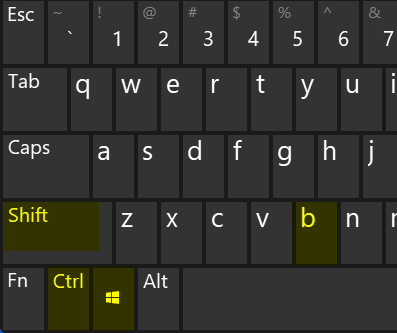
- Yukarıda belirtilen klavye kısayolunu kullanarak GPU'yu sıfırlamak, sistemin bir kez bip sesi çıkarmasına neden olacaktır.
- Sistemin ekranının tamamen siyah olduğunu ve bir süre yanıt vermediğini görebilirsiniz.
- Merak etme! Yakında her şey normale dönecek ve açık olan tüm uygulamalar, klasörler veya dosyalar kapatılmayacak.
2. Grafik sürücüsünü yeniden yükleyin
- basın pencereler ve X bağlam menüsünü görüntülemek için tuşları birlikte Başlama üzerindeki düğme görev çubuğu.
- Ardından, düğmesine basın M açılan klavyede tekrar tuşa basın Aygıt Yöneticisi.
- İçinde Aygıt Yöneticisi, şuraya gitmelisin Ekran adaptörleri listeden seçenek.
- Genişletmek için üzerine çift tıklayın.
- Ardından sağ tıklayın Görüntü bağdaştırıcısı listele ve seç Cihazı kaldır menüden.
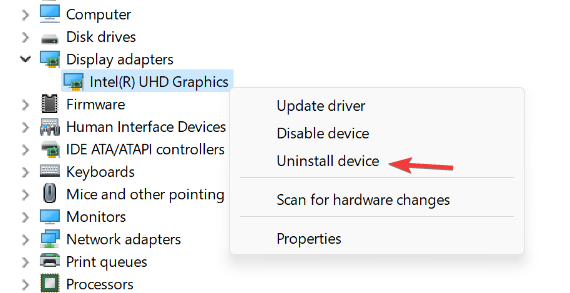
- Bu, grafik sürücüsünü sistemden kaldırır.
- Şimdi sistemi yeniden başlatın ve sistem başlarken uygun varsayılan grafik sürücüsünü sisteme yükleyecektir.
- Grafik sürücüsünü indirmek ve kurmak için grafik kartı üreticinizin web sitesini de ziyaret edebilirsiniz.
3. Grafik sürücüsünü güncelleyin
- Basmak en pencereler ve R tuşları klavyede birlikte açık en koşmak kutu.
- Tip devmgmt.msc içinde koşmak kutucuğuna basın ve Girmek başlatan anahtar Aygıt Yöneticisi.

- şuraya git Ekran adaptörleri ve genişletin.
- O zamanlar çift tıklama üzerinde grafik bağdaştırıcısı hangi açılır Özellikleri pencere.
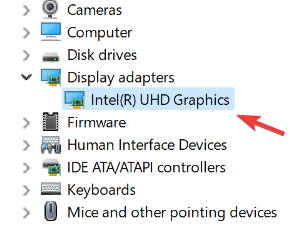
- Altında sürücü sekmesini ve tıklayın Sürücüyü güncelle.
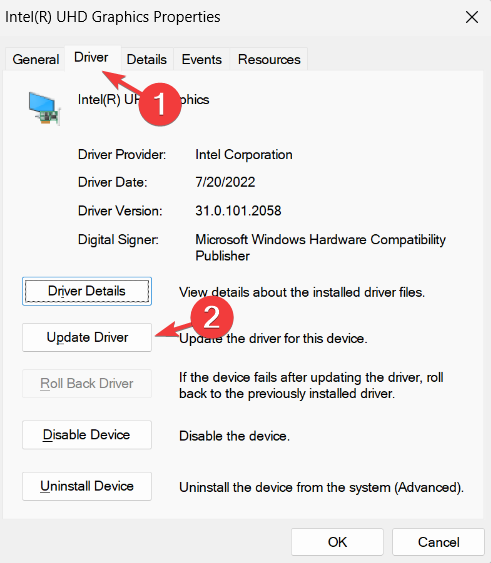
- Bu, güncelleme penceresini açacak ve Sürücüleri otomatik olarak ara.

- Grafik sürücüsünün en son sürümünü çevrimiçi aramaya başlayacaktır.
- Bittiğinde, cihaz yöneticisini kapatabilirsiniz.
Grafik kartı sürücüleri oldukça karmaşıktır. Fan hızlarını ayarlar, CPU komutlarını yorumlar, çeşitli kaynaklardan gelen verileri önbelleğe alır, videonun kodunu çözer ve kodlar ve RTX veya CUDA gibi belirli donanımları kullanırlar.
Sürücü güncellemeleri, gereksiz etkinlikleri azaltarak veya iş yükünü daha iyi bölerek Grafik Kartının çalışma rotalarını hızlandırır.
En yeni grafik kartı sürücüleriyle düzgün bir güncelleme sağlamak için bu tür geliştirmeler yapmak için DriverFix'e güvenebilirsiniz. Bu, sürücülerinizi manuel olarak aramakla zaman kaybetmeden her zaman çalışır durumda tutmak için otomatik bir çözümdür.

DriverFix
Grafik sürücülerini güncellemenin ve istediğiniz sonucu elde etmenin bu kolay yolunu inceleyin.
Birkaç kullanıcı, grafik sürücüsünü sıfırlayarak sorunların çoğunu çözebildiklerini iddia etti.
Grafik kartınız NVIDIA, Intel veya AMD'den olsun, her zaman web sitelerinin indirme sayfasına gidebilir ve cihazınıza yüklemek için en yeni sürümü indirebilirsiniz.
Ayrıca şuradaki rehberimize de göz atmalısınız. Windows 10'da grafik kartı sürücüleri nasıl kolayca kurulur. Çözümler ayrıca Windows 11'de de çalışır.
Bu makaleyi bilgilendirici bulduysanız, lütfen bize daha fazla bilgi vermek için aşağıya bir yorum bırakın!
 Hala sorun mu yaşıyorsunuz?Bunları bu araçla düzeltin:
Hala sorun mu yaşıyorsunuz?Bunları bu araçla düzeltin:
- Bu PC Onarım Aracını İndirin TrustPilot.com'da Harika olarak derecelendirildi (indirme bu sayfada başlar).
- Tıklamak Taramayı Başlat PC sorunlarına neden olabilecek Windows sorunlarını bulmak için.
- Tıklamak Hepsini tamir et Patentli Teknolojilerle ilgili sorunları çözmek için (Okuyucularımıza Özel İndirim).
Restoro tarafından indirildi 0 okuyucular bu ay


